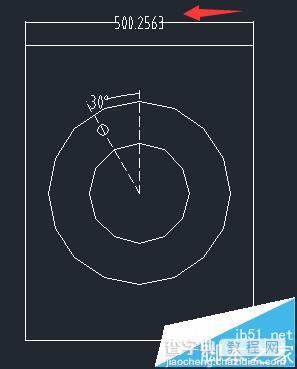CAD2014怎么调整标注的尺寸与样式?
发布时间:2016-12-23 来源:查字典编辑
摘要:使用AutoCAD2014标注尺寸时,经常出现标注样式不合适的情况,或者标注比例和画图比例不符的情况,这时就需要我们修改一下标注样式了。1、...
使用AutoCAD2014标注尺寸时,经常出现标注样式不合适的情况,或者标注比例和画图比例不符的情况,这时就需要我们修改一下标注样式了。
1、在CAD中标注尺寸,如果尺寸不合适,则打开标注样式管理器进行修改
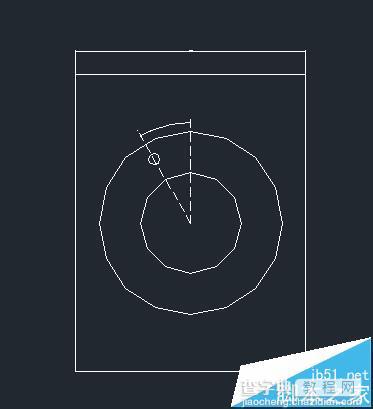
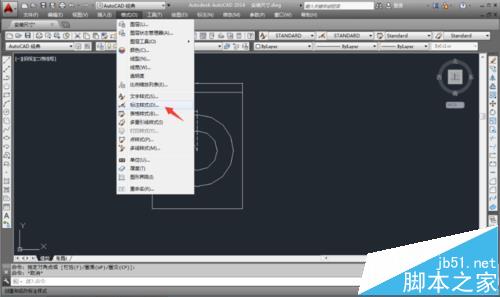
2、打开标注样式管理器后,选中正在使用的标注格式,点击修改按钮
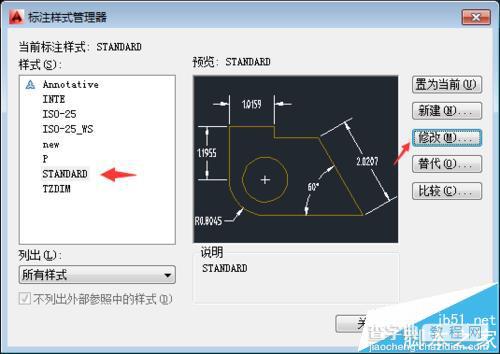
3、如果要修改文字大小,点击文字选项卡,在文字高度文本框输入文字高度值

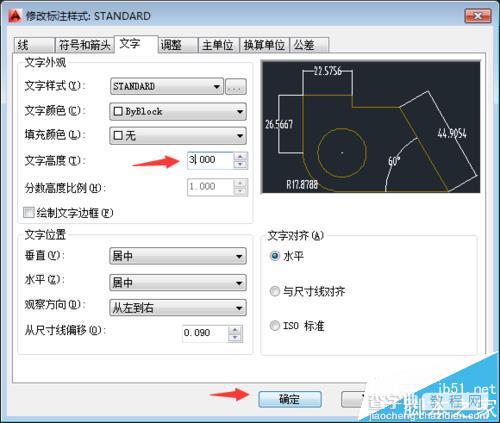
4、修改完成后点击“确定”,就可以看到修改的效果了
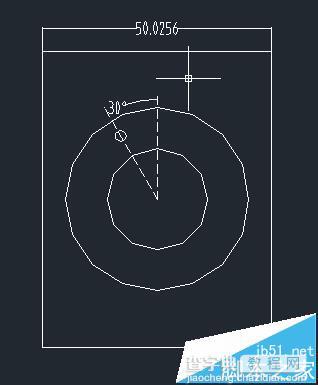
5、如果要修改标注比例,点击“主单位”选项卡,在比例因子选项卡内输入比例值
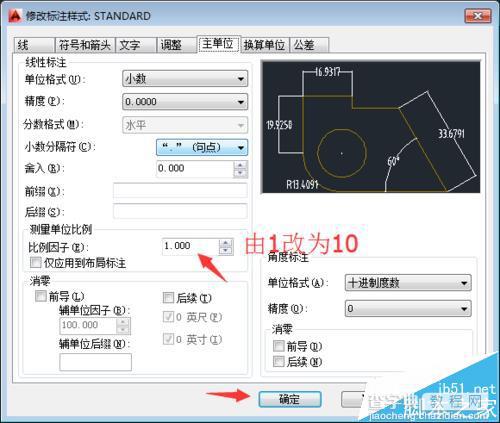
6、修改完成后点击“确定”,就可以看到修改的效果了。同理,如需修改箭头、单位等格式,按此方法做相应修改即可。